Шари - основна особливість у Photoshop. Якщо ви фактично не використовували додаток чи щось подібне, ви не дуже цінуєте шари за те, що вони роблять. У більш досконалому додатку, як Photoshop, один шар може скласти складну частину остаточного зображення. Звичайно, ви можете мати кілька шарів в одному файлі Photoshop. Ви можете об'єднати їх в одне ціле, копіювати, зв’язувати і т.д. Кінцеве зображення можна зберегти як PNG або JPG. Що ви можете не знати, це те, що ви також можете експортувати всі шари у файл Photoshop у вигляді зображень. Це можна зробити оптом для даного файлу.
Опція експорту дозволяє експортувати всі шари вФайл Photoshop незалежно від того, чи вони приховані чи видимі. Це також дає можливість експортувати лише видимі файли. Ви можете вибрати в який формат експортувати шари. Ви можете експортувати кожен шар до окремих власних файлів PSD або експортувати їх у файли JPG, PDF, PNG, BMP та TIFF.
Відкрийте файл Photoshop, з якого потрібно експортувати шари. Перейдіть у меню Файл> Експорт> Шари до файлу.

Відкриється невелике вікно. Тут ви можете вибрати формат файлу, до якого експортуються шари. Що ще важливіше, ви можете вибрати, де їх зберегти, що так само важливо. Ви не хочете раптом скидати на робочий стіл файли на 50 шарів.
Натисніть кнопку «Огляд» та виберіть папкудо яких потрібно експортувати шари. Ви можете додати до імені файлу префікс. За замовчуванням Photoshop використовує назву відкритого файлу. Однак ви можете змінити його на щось інше, якщо хочете.
Якщо ви хочете експортувати лише видимі шари, поставте прапорець "Лише лише видимі шари" під полем префікса.
Відкрийте спадне меню Тип файлу та виберіть формат, до якого потрібно експортувати всі шари у файлі. У деяких випадках, наприклад, якщо ви вибрали JPEG, ви можете вибрати якість зображення.
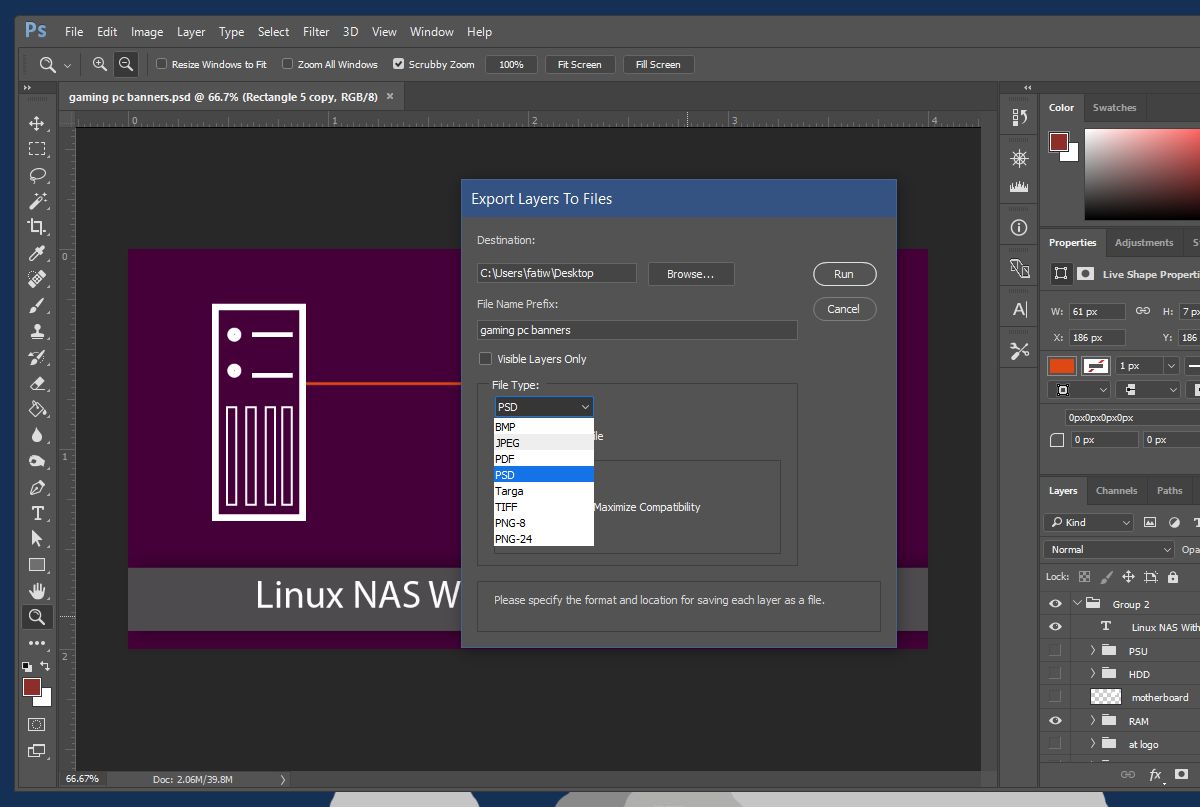
Експортний процес може зайняти час. Якщо ваша система стара або не має багато оперативної пам’яті, це займе більше часу. Photoshop відкриє кожен шар у новому файлі, а потім експортує його.
Ми перевірили це на системі, що працює на SSDз 8 Гб оперативної пам’яті. Розглянутий файл Photoshop мав 105 шарів. Експортувати їх потрібно було приблизно 2-3 хвилини. Ви не можете вибірково вибрати шари для експорту, проте ви можете експортувати всі, або лише видимі. Ви можете приховати шари, які не хочете експортувати, а потім експортувати лише видимі. Це єдиний спосіб бути вибірковим щодо шарів при їх експортуванні.













Коментарі